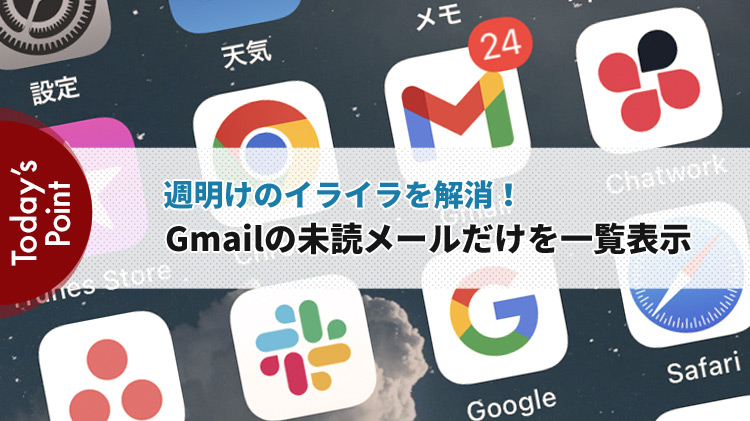- Gmailに未読メールが溜まってきた
- Gmailアプリのバッジを消したい
ビジネスの場面では、使わない日のほうが多いGmail。でも、週明けになると未読メールが溜まってしまうという難点が…。未読メールのみを一覧表示させる方法を解説します。
1.Gmailにアクセスする
パソコンの場合はGmailページに、スマホの場合はGmailアプリを開きます。
2.検索ボックスにis:unreadと入力する
検索ボックスに、is:unreadと入力します。
is:unread
上記の太字部分をこのままコピペしてください。
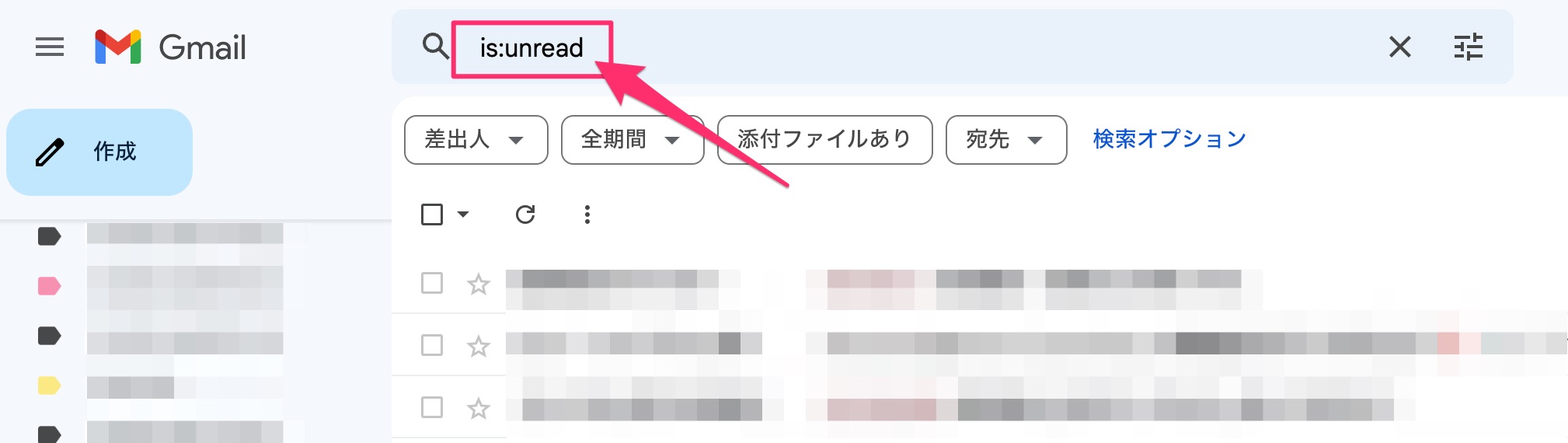
スマホのGmailアプリの場合は、画面上部の検索ボックスをタップしてください。
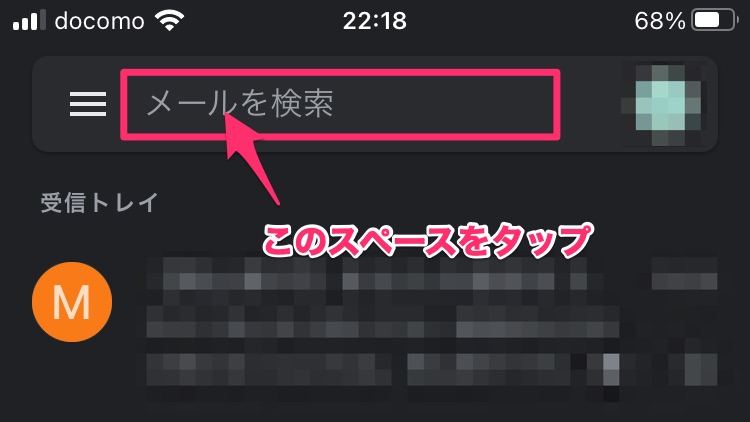
検索ボックスの下を左側にスライドさせると「未読」というボタンをタップしてください。
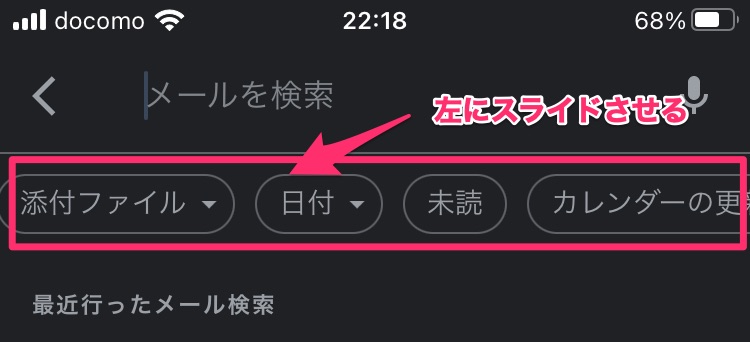
そうすると、未読メールの一覧が表示されます。
未読メールのみを表示させる方法は、これでおしまいです!
3.未読メールを一気に既読にする(PCのみ)
未読メールを一気に既読にさせることもできます(※スマホではできません)。
大事なメールが入っているかもしれませんので、本文だけでもさっと目は通しましょう。
メール一覧の上に、チェックを入れる箇所があるので、ここにチェックを入れます。一覧表示されたメール全てにチェックが入り、選択状態になります。
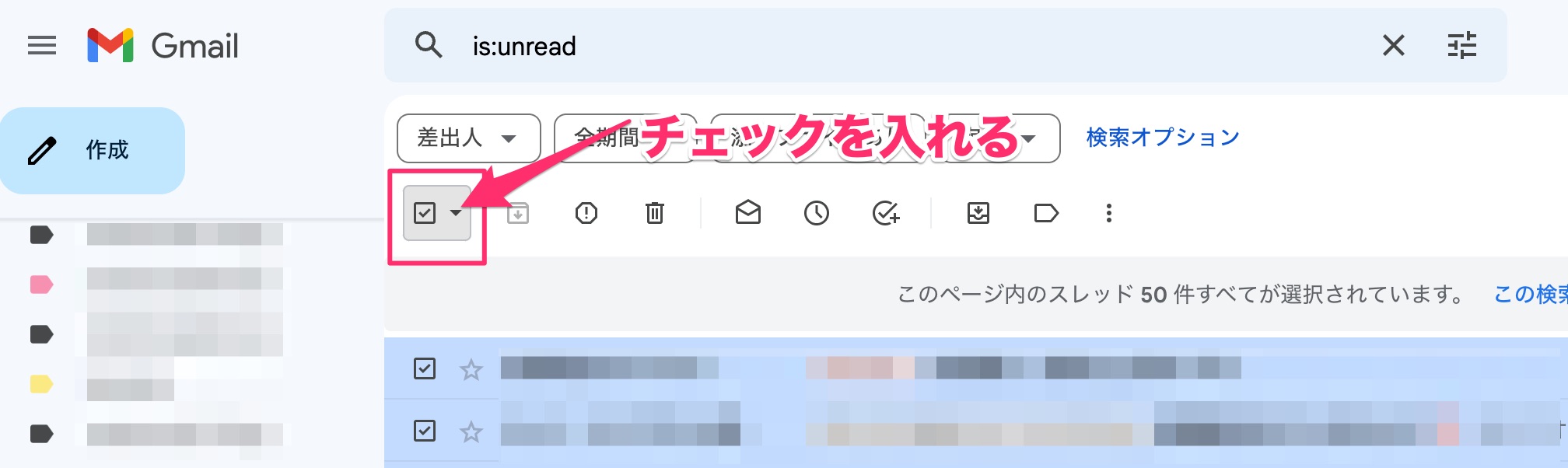
もし、既読にさせたくないメールがある場合は、メールの左側にあるチェックをクリックして外します。
右側に表示された丸いメニューボタンをクリックすると、「既読にする」「重要マークを付ける」といったメニューが表示されます。
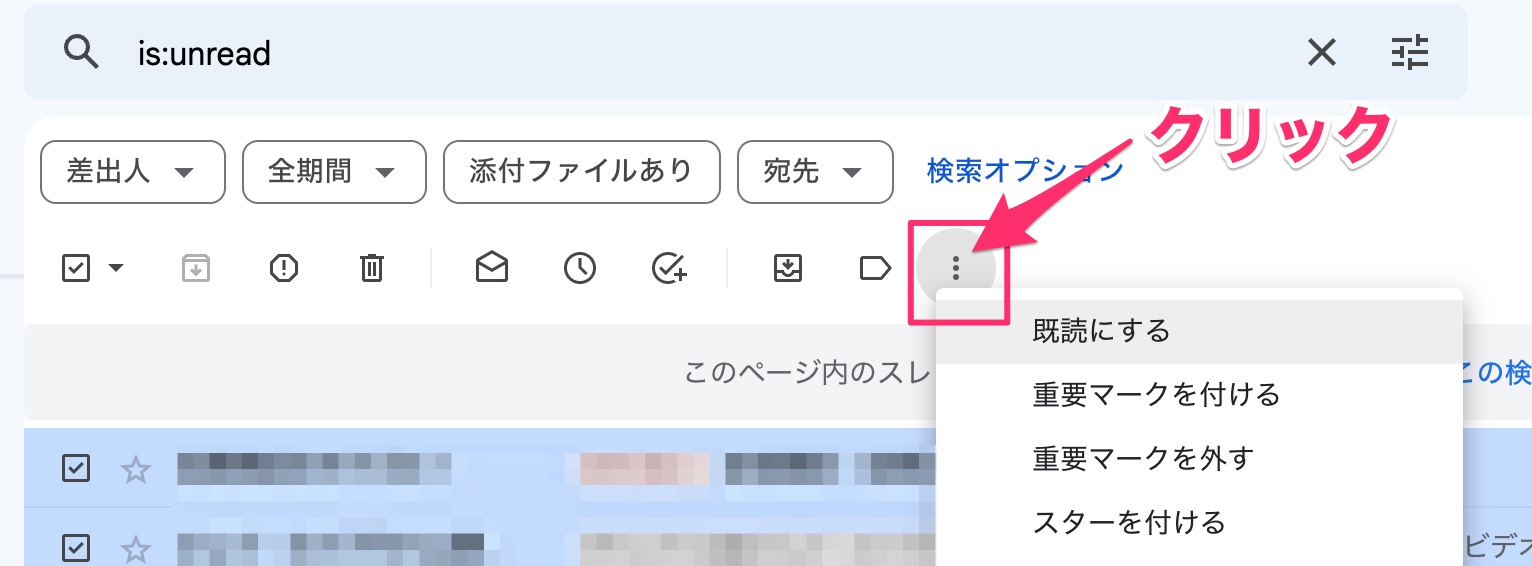
「既読にする」をクリックすると、選択した未読メールが全て既読状態になります。